Photoshop绘制针织物中的花卉图案教程
文章来源于 站酷,感谢作者 高雅的小妖精 给我们带来经精彩的文章!先看看效果图

1、如何做一些图案
设计用于织物的图案需要在开始绘制之前考虑几件事情。
步骤1:首先考虑你的规模。如果您的图案太大,他们会在最终产品上看起来很尴尬,如果它们太小,细节将会丢失。瞄准一个可以让你重复的很好的一部分的尺度。如果你打算做大件衣服,坐垫或厨房毛巾,你可以去更大的图案。如果要制作诸如钱包或发带的配件,则需要缩放比例,否则图案将不可见。

最安全的是让设计比您想象的要大,因为在Adobe Photoshop中可以轻松减少图像尺寸,但是不可能在不损失质量的情况下增加图像尺寸。但请确保您的线条的细节和厚度适合您选择的规模。在绘制它们时看起来很棒的线条可能看起来很细小,而且如果大规模使用图案,那么它们可能会变得更厚,更强大。

步骤2:开始绘制你的主题。您可以使用尽可能少的不同花朵,但我喜欢的是不同形状和大小的各种绽放,因为这将有助于您实现更加动态的重复。你可以画出个别的花朵和叶子,然后将它们放在一起,但是当你把它们描绘成一大堆时,它们永远不会完美地融合在一起。草图可以非常粗糙和宽松,因为我们只会用它作为指导。

步骤3:如果您以最终图案中要使用的实际尺寸绘制花朵,请以300 dpi扫描草图,因为这是清晰布料打印所需的图像质量。然后,您可以使用该扫描作为工作文档,并且在开始在草图上绘制干净的线条之前,不需要调整图像大小。
如果您将您的主题草图比您希望它们处于最终模式更小,可以通过单击Control-A> Control-T 来访问“ 自由变形工具”控件,然后将Shift移动到任意所需尺寸将其中一个角点向外压缩,直到草图变得足够大。这将损害扫描的图像质量,但是您不应该真正关心,因为草图将仅用于指导您的线条。
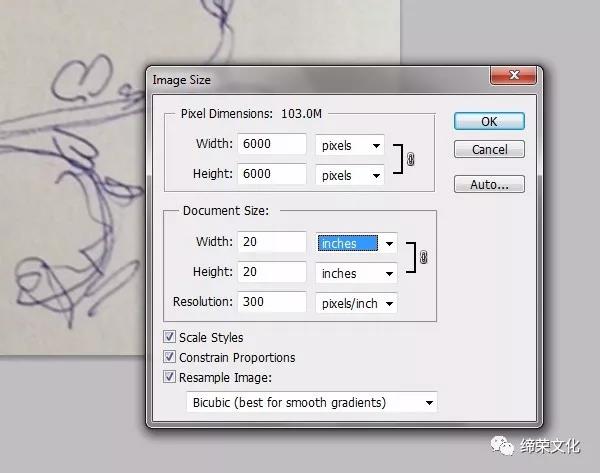
步骤4:现在,您可以选择硬圆刷工具或任何其他干净的Photoshop笔刷,并开始在草图上绘出干净的线条。在绘制时,您的线宽应该有所不同,以使您的线条更加动态。您不必整齐地关闭每个形状 - 您可以让线条脱落或淡出,以获得更多的手感。如果您计划使用较暗的颜色作为线条,您可以立即绘制花瓣相遇或重叠的阴影,因此花朵的深度更深。

 情非得已
情非得已
-
 Photoshop制作唯美可爱的女生头像照片2020-03-17
Photoshop制作唯美可爱的女生头像照片2020-03-17
-
 Photoshop快速给人物添加火焰燃烧效果2020-03-12
Photoshop快速给人物添加火焰燃烧效果2020-03-12
-
 Photoshop调出人物写真甜美通透艺术效果2020-03-06
Photoshop调出人物写真甜美通透艺术效果2020-03-06
-
 Photoshop保留质感修出古铜色人像皮肤2020-03-06
Photoshop保留质感修出古铜色人像皮肤2020-03-06
-
 Photoshop制作模特人像柔润的头发效果2020-03-04
Photoshop制作模特人像柔润的头发效果2020-03-04
-
 古风效果:用PS调出外景人像中国风意境效果2019-11-08
古风效果:用PS调出外景人像中国风意境效果2019-11-08
-
 插画效果:用PS把风景照片转插画效果2019-10-21
插画效果:用PS把风景照片转插画效果2019-10-21
-
 胶片效果:用PS调出人像复古胶片效果2019-08-02
胶片效果:用PS调出人像复古胶片效果2019-08-02
-
 素描效果:用PS制作人像彩色铅笔画效果2019-07-12
素描效果:用PS制作人像彩色铅笔画效果2019-07-12
-
 后期精修:用PS给人物皮肤均匀的磨皮2019-05-10
后期精修:用PS给人物皮肤均匀的磨皮2019-05-10
-
 Photoshop利用素材制作炫丽的科技背景2021-03-11
Photoshop利用素材制作炫丽的科技背景2021-03-11
-
 Photoshop使用中性灰磨皮法给人像精修2021-02-23
Photoshop使用中性灰磨皮法给人像精修2021-02-23
-
 Photoshop制作水彩风格的风景图2021-03-10
Photoshop制作水彩风格的风景图2021-03-10
-
 Photoshop制作创意的文字排版人像效果2021-03-09
Photoshop制作创意的文字排版人像效果2021-03-09
-
 Photoshop制作逼真的投影效果2021-03-11
Photoshop制作逼真的投影效果2021-03-11
-
 Photoshop制作故障干扰艺术效果2021-03-09
Photoshop制作故障干扰艺术效果2021-03-09
-
 Photoshop制作被切割的易拉罐效果图2021-03-10
Photoshop制作被切割的易拉罐效果图2021-03-10
-
 Photoshop制作人物支离破碎的打散效果2021-03-10
Photoshop制作人物支离破碎的打散效果2021-03-10
-
 Photoshop制作逼真的投影效果
相关文章1362021-03-11
Photoshop制作逼真的投影效果
相关文章1362021-03-11
-
 Photoshop利用素材制作炫丽的科技背景
相关文章2062021-03-11
Photoshop利用素材制作炫丽的科技背景
相关文章2062021-03-11
-
 Photoshop制作人物支离破碎的打散效果
相关文章752021-03-10
Photoshop制作人物支离破碎的打散效果
相关文章752021-03-10
-
 Photoshop制作被切割的易拉罐效果图
相关文章852021-03-10
Photoshop制作被切割的易拉罐效果图
相关文章852021-03-10
-
 Photoshop制作水彩风格的风景图
相关文章1832021-03-10
Photoshop制作水彩风格的风景图
相关文章1832021-03-10
-
 Photoshop制作创意的文字排版人像效果
相关文章1802021-03-09
Photoshop制作创意的文字排版人像效果
相关文章1802021-03-09
-
 Photoshop制作故障干扰艺术效果
相关文章1032021-03-09
Photoshop制作故障干扰艺术效果
相关文章1032021-03-09
-
 Photoshop使用中性灰磨皮法给人像精修
相关文章1932021-02-23
Photoshop使用中性灰磨皮法给人像精修
相关文章1932021-02-23
